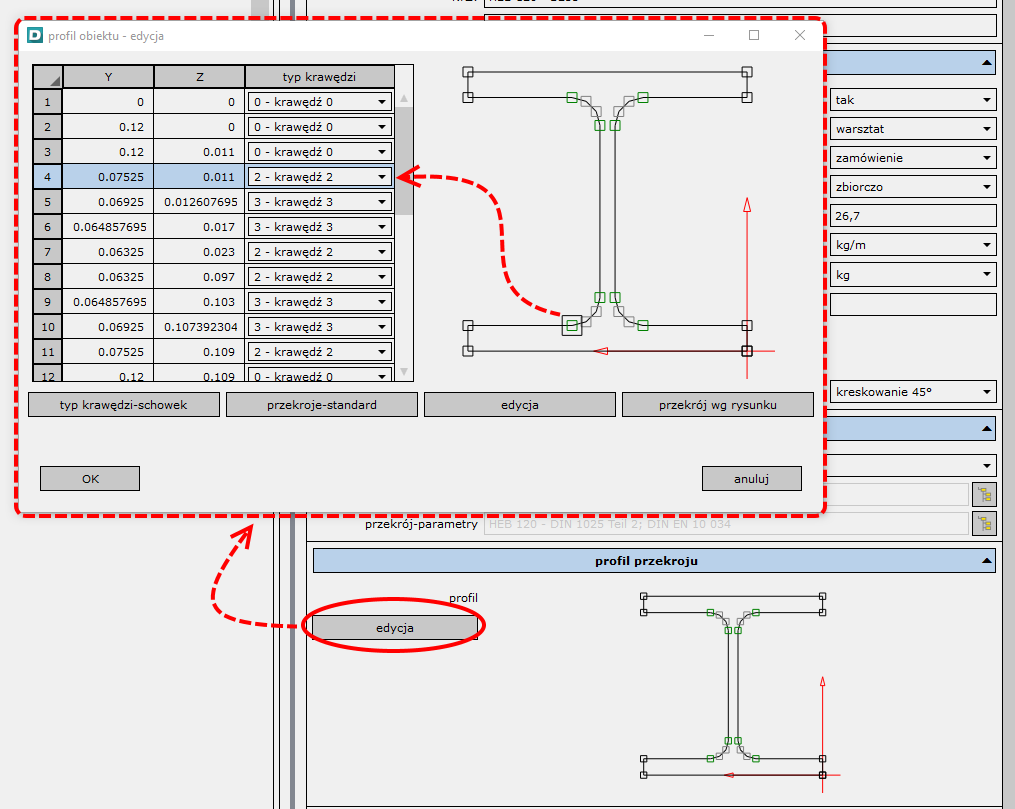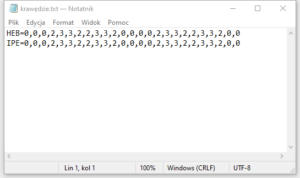System reprezentacji krawędzi jest szczególnie przydatny przy obiektach o profilowanym przekroju poprzecznym. Rodzaje krawędzi elementów są definiowanie w bazie materiałowej poprzez określenie typu każdego z narożników profilu poprzecznego.
Definiując profil poprzeczny elementów w tabeli, można wybrać typ krawędzi przy każdym narożniku profilu. Podgląd profilu wyróżni narożniki w zależności od wybranego typu –
- kwadraty dla krawędzi
- gwiazdki dla sylwetek
Wyróżnikiem dla różnych typów krawędzi są kolory:
- 0 = czarny
- 1 = niebieski
- 2 = zielony
- 3 = szary
- 4 = czerwony
Definicja każdego narożnika indywidualnie dla każdego rekordu w bazie byłaby bardzo czasochłonna. Wprowadzono więc pomocną funkcję, która zmienia za jednym razem wszystkie rekordy w ramach jednej grupy produktów.
W oknie definicji przekroju profilu pojawił się nowy przycisk “typ krawędzi-schowek”. Kopiuje on do schowka przypisany układ typów krawędzi danego przekroju.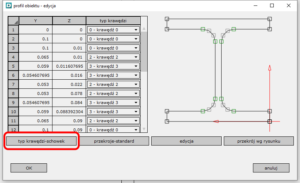
Można je wkleić do pliku tekstowego np. “krawędzie.txt”. Plik można utworzyć w dowolnej lokalizacji i o dowolnej nazwie. Po wklejeniu treść pliku wygląda przykładowo tak:
0,0,0,2,3,3,2,2,3,3,2,0,0,0,0,2,3,3,2,2,3,3,2,0,0
Każdy narożnik oznaczony jest numerem:
- 0 oznacza typ krawędzi 0
- 1 typ krawędzi 1 itd.
- 10 oznacza sylwetkę 0
- 11 sylwetkę 1 itd.
WSKAZÓWKA: Przed ciągiem cyfr można dodać opis, którego materiału dotyczy ustawienie. Opis należy zakończyć znakiem równości ”=”. Np.:
HEB=0,0,0,2,3,3,2,2,3,3,2,0,0,0,0,2,3,3,2,2,3,3,2,0,0
IPE=0,0,0,2,3,3,2,2,3,3,2,0,0,0,0,2,3,3,2,2,3,3,2,0,0
plik, np. “krawędzie.txt” musi zostać zapisany. W bazie mat. zamknij okno definicji profilu poprzecznego. Wskaż (podświetl) wybrany rekord lub całą grupę rekordów, a następnie naciśnij przycisk “typy krawędzi” na dole ekranu. Wskaż ścieżkę do pliku tekstowego np. “krawędzie.txt”. Jego zawartość będzie wyświetlana poniżej. Podświetl linię z zapisanymi typami krawędzi i wciśnij OK. Zostaną one wprowadzone do wcześniej wybranego rekordu lub grupy rekordów zmieniając ich typy krawędzi.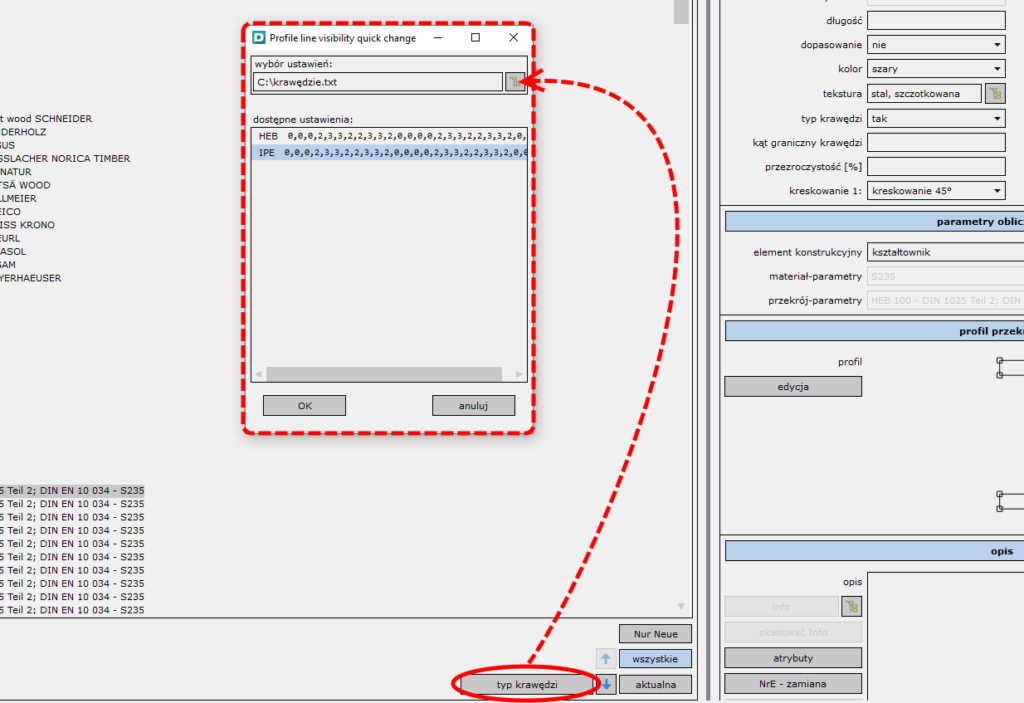
UWAGA: Jeśli w grupie rekordów znajdują się takie, których liczba narożników nie odpowiada wybranym ustawieniom zostaną one pominięte w procesie zamiany typów krawędzi. Ponadto nazwy tych rekordów zostaną automatycznie skopiowane do schowka. Można je wkleić do pliku tekstowego by później dokonać ich edycji.
WSKAZÓWKA: Aby nadać wszystkim narożnikom ten sam typ krawędzi należy wprowadzić do pliku tekstowego określone linie:
Alle_Kantentyp0=1
Alle_Kantentyp0=2
Alle_Kantentyp0=3
Alle_Kantentyp0=10
Alle_Kantentyp10=0
ustawienie to działa niezależnie od kształtu przekroju poprzecznego